VLCメディアプレーヤーでインタラクティブズームを使用する方法
VLCは、幅広い動画および音声フォーマットをサポートする人気のオープンソースマルチメディアプレーヤーです。インタラクティブズームと呼ばれる便利な機能があり、動画の特定の領域にズームインしたり、パンしたりすることができます。これは、より詳細に何かを見ることを可能にするために非常に便利です。
ここでは、VLCでインタラクティブズームを有効にして使用する方法を説明します。
1、VLCを起動し、お好みの動画を開きます。
2、「ツール」をクリックし、メニューから「エフェクトとフィルター」オプションをクリックします。
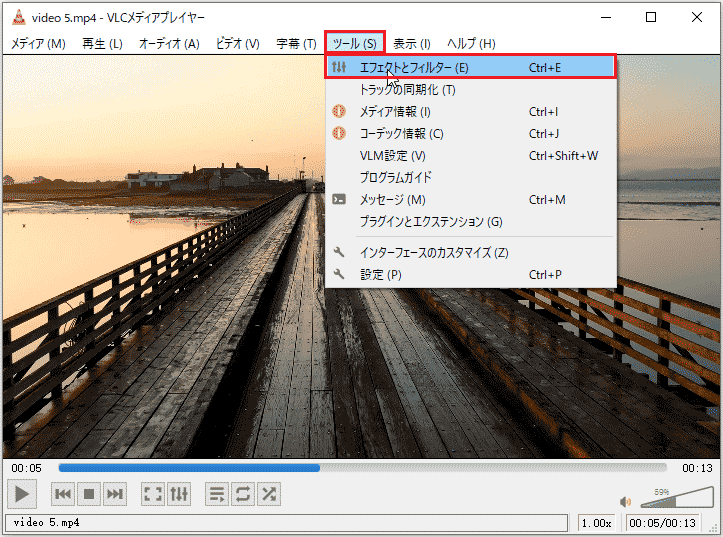
3、「ビデオエフェクト」タブで「ジオメトリ」をクリックします。そして、「インタラクティブズーム」にチェックを入れ、「保存」>「閉じる」をクリックします。
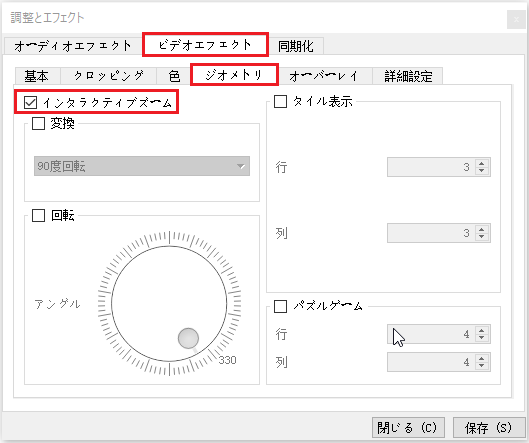
4、左上に小さなピクチャー・イン・ピクチャー・ウィンドウが表示されます。その上にズームイン領域を表す長方形が表示されます。矩形をドラッグして、ズームする範囲を変更します。
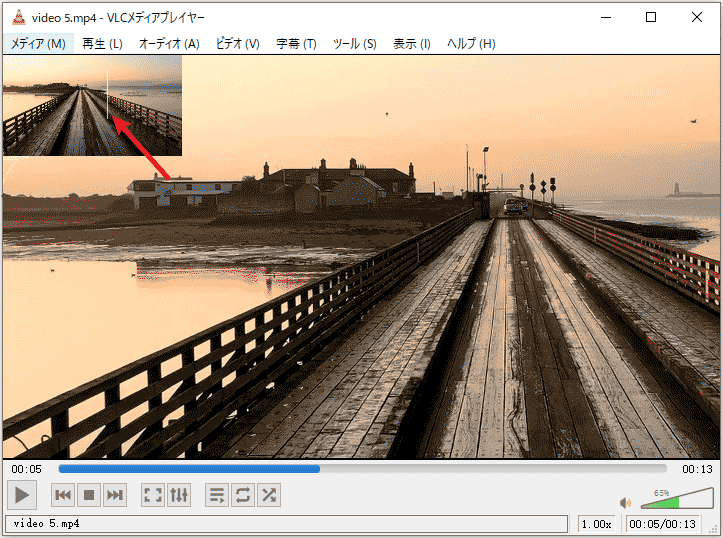
VLCのインタラクティブズームが機能しない問題の解決方法
しかし、一部のユーザーは、VLCのインタラクティブズームが期待通りに動作しないという問題に遭遇することがあります。この問題は、動画ファイルに回転メタデータが含まれている場合、特に動画が携帯電話で作成された場合によく発生します。このメタデータは、モバイルデバイスで撮影された動画で一般的なもので、動画を縦または横モードのいずれかで表示するようVLCに指示します。このメタデータは、インタラクティブズーム機能を妨害する可能性があります。
以下は、VLCのインタラクティブズームが機能しない問題を解決するための可能な方法です。
1、VLCメディアプレーヤーの更新
まず、VLCメディアプレーヤーの最新バージョンを実行していることを確認してください。開発者は、既知のバグを修正し、既存の機能を改善する更新を定期的にリリースしています。VLCを更新するには、アプリケーション内の「ヘルプ」>「アップデートの確認」に進みます。
2、回転メタデータを削除する
VLCをアップデートしても問題が解決しない場合、次のステップは動画ファイルから回転メタデータを削除することです。前に述べたように、動画ファイルの回転メタデータはVLCのインタラクティブズームのスタックを引き起こす可能性があります。動画処理ソフトウェアを使用して、動画メタデータから回転情報を削除することができます。
これはVideoProc Converter AIを使って行うことができ、回転メタデータなしで動画を修正して保存することができます。このプロセスでは、動画を再エンコードする必要があるため、画質が若干低下する可能性があります。
3、動画の向きを変える
もう一つの解決策は、VLCの回転ツールを起動し、動画を回転させて別の位置に移動することです。それでもズームボックスが動かない場合は、「変換」チェックボックスをオンにして、動画を垂直方向または水平方向に反転させます。これにより、回転メタデータが上書きされ、インタラクティブズーム機能が正しく機能するようになる可能性があります。
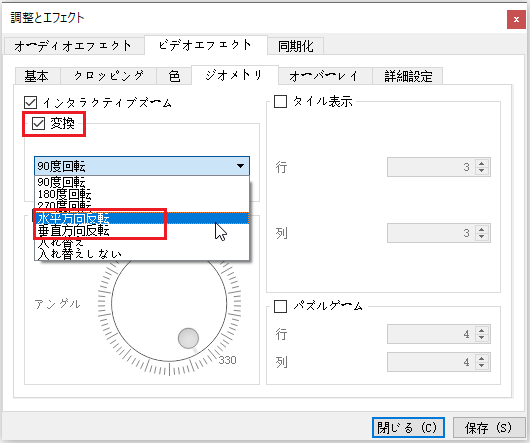
4、別のズーム方法を使う
問題が解決しない場合は、別のズーム方法を使用することを検討してください。Windows Media PlayerやPotPlayerのような、ズームをサポートする別のビデオプレーヤーを問題なく使用することができます。
MiniTool MovieMakerクリックしてダウンロード100%クリーン&セーフ
結論
インタラクティブズームはVLCメディアプレーヤーの便利な機能ですが、動画の回転メタデータが原因で問題が発生することがあります。上記のトラブルシューティング手順を実行することで、通常はこれらの問題を解決し、動画の任意の部分をズームインすることができます。


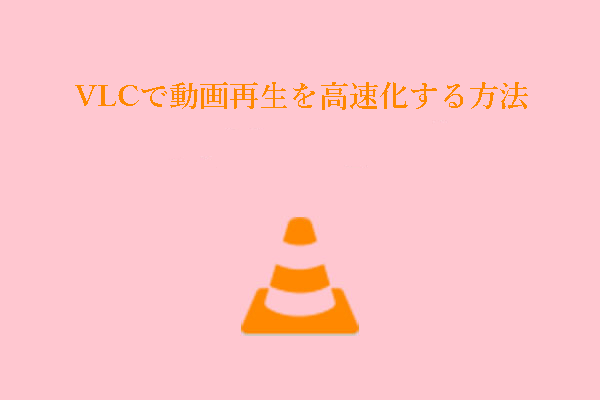
ユーザーコメント :